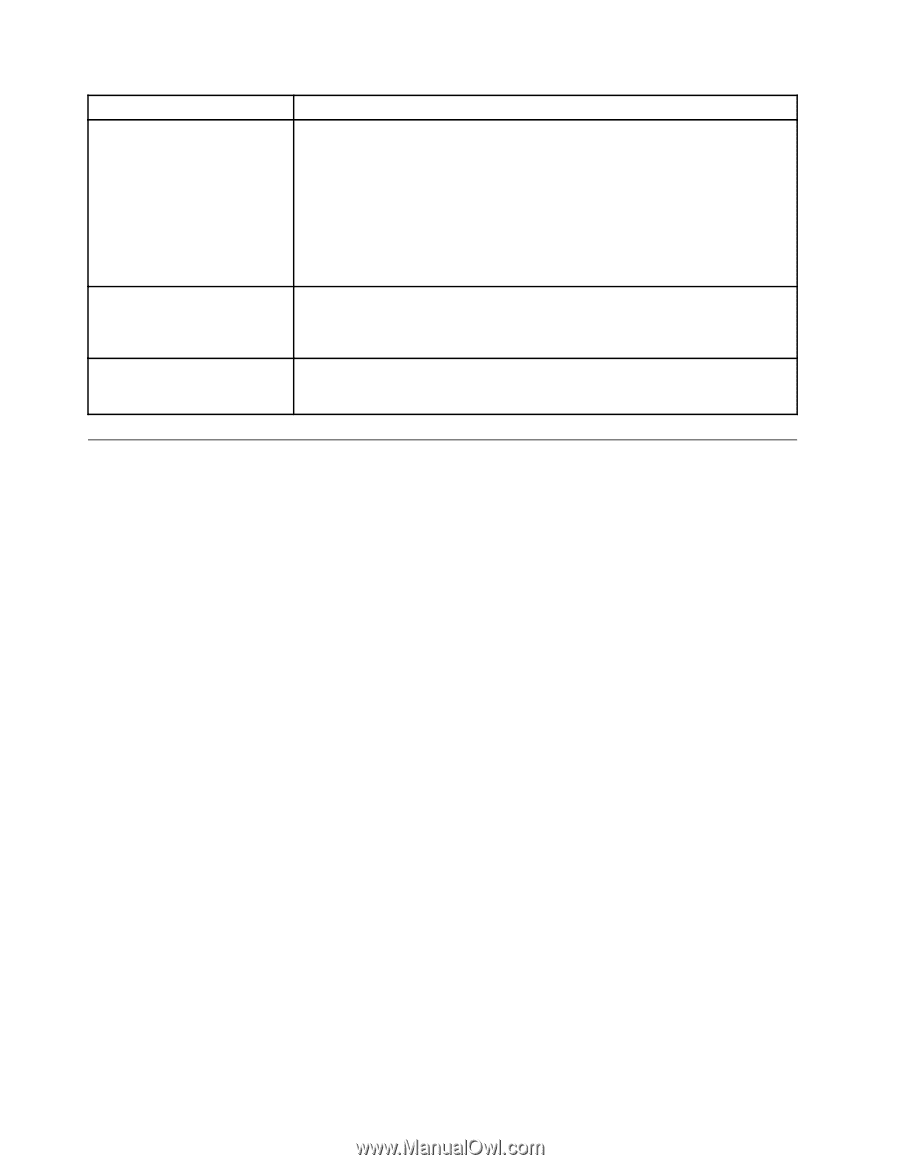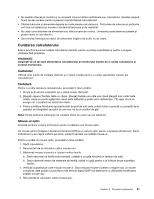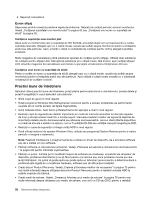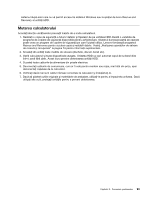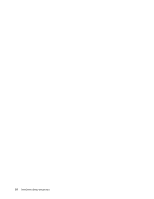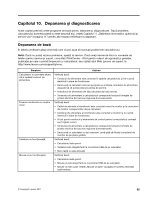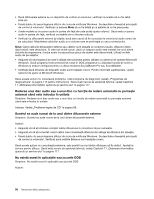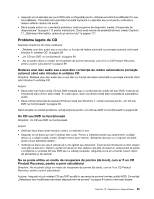Lenovo ThinkCentre M91 (Romanian) User Guide - Page 110
Procedura de depanare, Start, Control Panel, System and, Maintenance, System, System Protection
 |
View all Lenovo ThinkCentre M91 manuals
Add to My Manuals
Save this manual to your list of manuals |
Page 110 highlights
Simptom Acţiune Sistemul de operare nu porneşte. Verificaţi dacă: • Secvenţa de pornire include dispozitivul pe care se află sistemul de operare. De obicei sistemul de operare se află pe unitatea HDD. Pentru informaţii suplimentare, vedeţi „Selectarea unui dispozitiv de pornire" la pagina 84. Notă: În cazul calculatoarelor SMC, este posibil să primiţi mesajul de eroare „No operating system found. Apăsaţi F1 pentru a repeta secvenţa de pornire." Într-o astfel de situaţie, apăsaţi Ctrl+Alt+Delete în loc de F1 pentru a stabili o conexiune la reţeaua de stocare (SAN) în care se află sistemul dumneavoastră de operare. Asiguraţi-vă că numele de utilizator nu este logat în altă locaţie. Promptul de logare SMC dispare înainte de a vă loga şi apoi ecranul se înnegreşte (numai în cazul calculatoarelor SMC). Verificaţi dacă nu cumva calculatorul se opreşte din cauza inactivităţii. SMC opreşte automat un calculator inactiv. În cazul în care calculatorul dumneavoastră a fost oprit automat, porniţi-l şi logaţi-vă. Dacă nu puteţi corecta problema, contactaţi administratorul. Calculatorul emite mai multe bipuri înainte ca sistemul de operare să pornească. Verificaţi că nu este blocată nicio tastă. Procedura de depanare Utilizaţi următoarea procedură ca punct de plecare pentru diagnosticarea problemelor întâmpinate cu calculatorul dumneavoastră. 1. Verificaţi dacă toate cablurile tuturor dispozitivelor ataşate sunt conectate corect şi în siguranţă. 2. Verificaţi dacă toate dispozitivele ataşate care au nevoie de alimentare c.a. sunt conectat la prize electrice funcţionale, împământate corespunzător. 3. Verificaţi dacă toate dispozitivele ataşate sunt activate în setările BIOS ale calculatorului. Pentru mai multe informaţii despre accesarea şi modificarea setărilor BIOS, consultaţi Capitolul 7 „Folosirea programului Setup Utility" la pagina 81. 4. Accesaţi „Depanare" la pagina 97 şi urmaţi instrucţiunile pentru tipul de problemă pe care o întâmpinaţi. Dacă informaţiile de depanare nu vă ajută să rezolvaţi problema, continuaţi cu pasul următor. 5. Încercaţi să utilizaţi o configuraţie captată anterior pentru a vedea dacă sursa problemei este o schimbare recentă de software sau hardware. Înainte de a restaura o configuraţie anterioară, captaţi configuraţia curentă pentru situaţia în care setările din configuraţia veche nu rezolvă problema sau au efecte adverse. Pentru a restaura o configuraţie captată, procedaţi în felul următor. • În sistemul de operare Windows Vista, faceţi clic pe Start ➙ Control Panel ➙ System and Maintenance ➙ System ➙ System Protection ➙ System Restore. • În sistemul de operare Windows 7, faceţi clic pe Start ➙ Control Panel ➙ System and Security ➙ System ➙ System Protection ➙ System Restore. Dacă aceasta nu rezolvă problema, continuaţi cu pasul următor. 6. Rulaţi programe de diagnosticare. Vedeţi „Programele de diagnosticare" la pagina 113 pentru informaţii suplimentare. • Dacă programele de diagnosticare detectează o eroare hardware, contactaţi Lenovo Customer Support Center. Vedeţi Capitolul 11 „Obţinerea informaţiilor, ajutorului şi service-ului" la pagina 117 pentru informaţii suplimentare. • Dacă nu puteţi rula programele de diagnosticare, contactaţi Lenovo Customer Support Center. Vedeţi Capitolul 11 „Obţinerea informaţiilor, ajutorului şi service-ului" la pagina 117 pentru informaţii suplimentare. • Dacă programele de diagnosticare nu detectează o eroare hardware, continuaţi cu pasul următor. 7. Utilizaţi un program antivirus pentru a vedea dacă un virus a infectat calculatorul. Dacă programul detectează un virus, îndepărtaţi-l. 96 ThinkCentre Ghidul utilizatorului